Fujitsu ScanSnap iX1500 anmeldelse: Er den stadig god i 2022?

Fujitsu ScanSnap iX1500
Resumé
Fujitsu ScanSnap iX1500 anses for at være den bedste dokumentscanner, der findes til hjemmekontorer. Den er hurtig og lydløs, tilbyder en pålidelig arkføder og leveres med fremragende, konfigurerbar software.
Det er det bedste du kan købe og kommer med et prisskilt, der matcher. Har du brug for at bruge en præmie på din scanner? Svaret er ‘Ja’, hvis: Du har mange dokumenter, der skal scannes, flere brugere skal bruge det, har et rodet skrivebord, eller du er seriøs med at blive papirløs og vil have det bedste værktøj til opgaven.
Ellers foretrækker du måske en af de billigere scannere på vores liste over alternativer. Jeg brugte den billigere ScanSnap S1300i i årevis og scannede med succes mange tusinde papirdokumenter.
Hvad jeg kan lide: Hurtig scanningshastighed. Trådløs tilslutning. Stor touchskærm. Kompakt størrelse.
Hvad jeg ikke kan lide: Dyrt. Ingen ethernet-understøttelse.
Indholdsfortegnelse
Hvorfor stole på mig for denne anmeldelse?
For seks år siden besluttede jeg at blive papirløs. Jeg havde bunker af mange års papirarbejde, og det var uoverskueligt. Så jeg foretog lidt research og købte Fujitsu ScanSnap S1300i.
Jeg satte omhyggeligt softwaren op på min iMac, så scanningerne blev OCR-behandlet automatisk, gemt som PDF-filer og derefter uploadet til Evernote.
I løbet af de næste par måneder brugte jeg hvert ledige øjeblik på at scanne. Til sidst var det hele gjort, og jeg kasserede det papirarbejde, jeg ikke havde brug for, og arkiverede, hvad jeg gjorde. Og jeg sørgede for, at mine regninger og anden korrespondance i fremtiden ville blive sendt på e-mail.
At blive papirløs var en stor succes. Men det ville have været nemmere, hvis jeg havde købt den bedre scanner. Så i år købte jeg Fujitsu ScanSnap iX1500.
Fordi det er trådløst, behøver det ikke at stå på mit skrivebord, og det er nemmere for andre at bruge. Dens større arkføder betyder, at jeg lettere kan scanne store dokumenter, som f.eks. stakken af træningsvejledninger på min bogreol.
Denne anmeldelse registrerer mine erfaringer med at konfigurere scanneren og begynde at bruge den. Jeg håber, det hjælper dig med din egen beslutning om, hvorvidt du vil købe den.
Detaljeret gennemgang af Fujitsu ScanSnap iX1500
Fujitsu ScanSnap iX1500 handler om at forvandle papirdokumenter til digitale, og jeg vil liste dens funktioner i de følgende fem afsnit. I hvert underafsnit vil jeg undersøge, hvad appen tilbyder, og derefter dele mit personlige synspunkt.
1. Scan dokumenter til din computer
Da jeg satte scanneren op for første gang, sluttede jeg den til en USB-A-port på bagsiden af min iMac og åbnede låget. Scannerens berøringsskærm dukkede en URL op, hvor jeg kan downloade den nødvendige software til scanneren.
Jeg downloadede og installerede ScanSnap Connect til Mac. Det viser sig, at appen opdagede scanneren via Wi-Fi som standard, så det var et spildt trin at finde et USB-kabel og tilslutte det. Opsætningen var nemmere end jeg havde forventet.
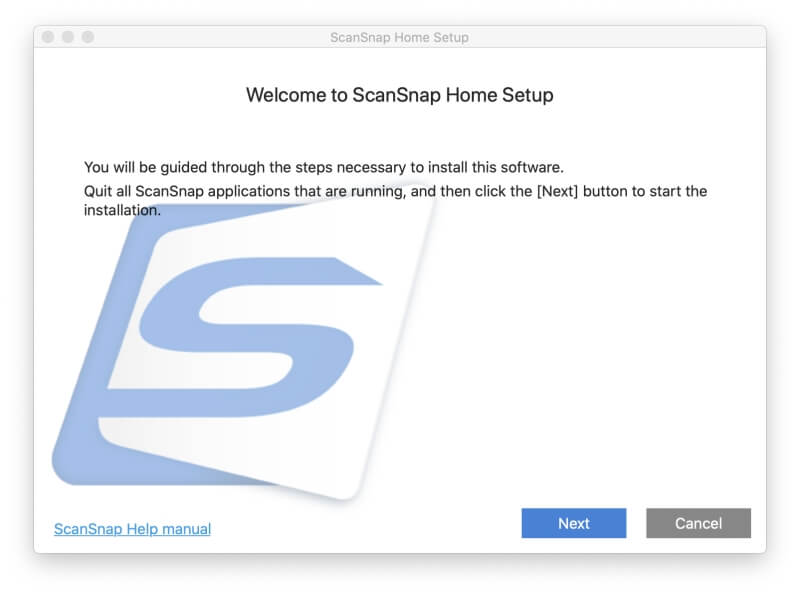
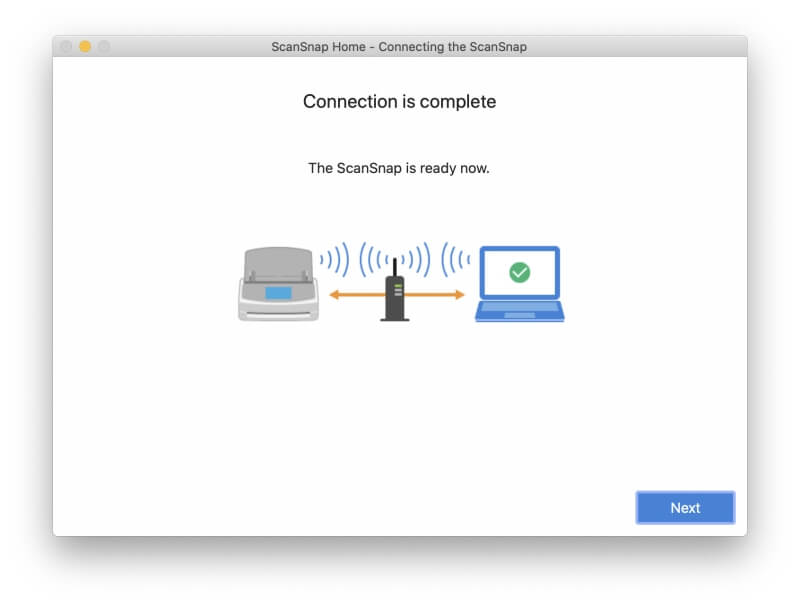
Med det samme opmuntrede appen mig til at komme i gang med at scanne noget. Jeg fandt et gammelt 14-siders (7-arks) dokument, lagde det i arkføderen og trykkede på Scan.
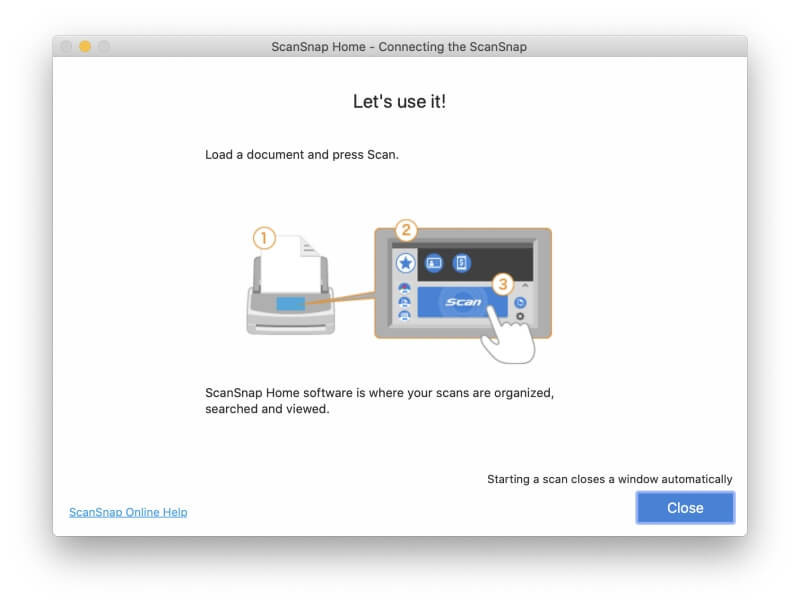
Intet skete. Først skulle jeg fortælle macOS, at jeg er glad for at lade scanneren gemme på harddisken.
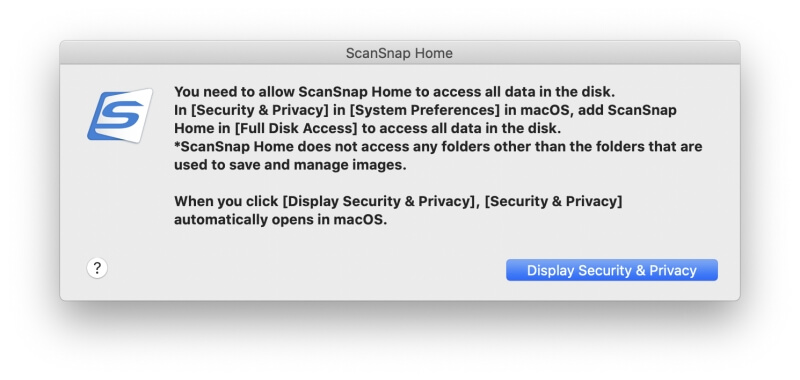
Jeg prøvede igen og det virkede. Jeg er overrasket over, hvor meget hurtigere den scanner end min gamle ScanSnap. Alle 14 sider blev lydløst scannet på mindre end 10 sekunder, og jeg fandt den genererede PDF-fil i ScanSnap Home-appen.
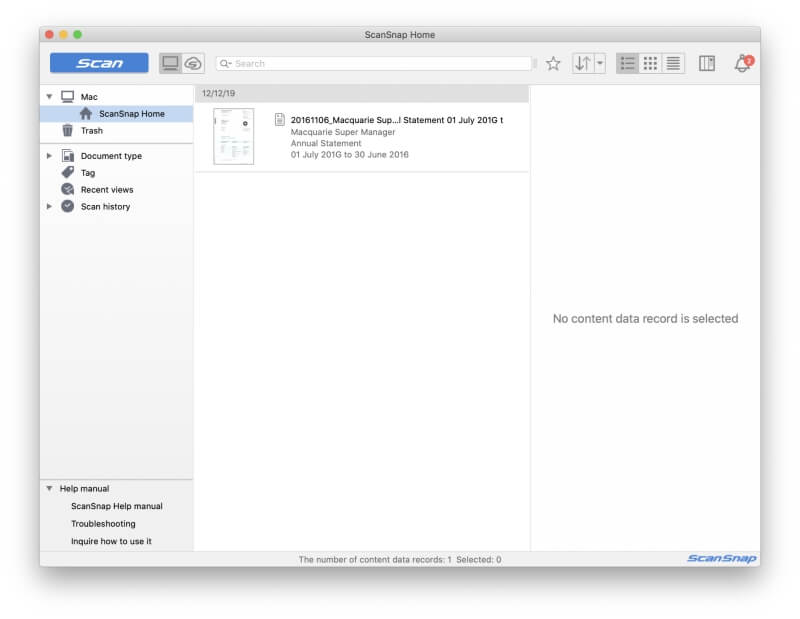
Jeg lagde mærke til et par interessante ting. Appen viser ‘Scanned’ og ‘Modified’ datoerne som i dag, men har et andet felt for ‘Document Date’, som den viser som 6/11/16 (det er den måde, vi aussiere skriver ‘6. november 2016’.) Det er ‘Udgivelsesdato’ registreret i selve dokumentet, som ScanSnap-softwaren læste og fortolkede korrekt.
Kvaliteten af print og billeder i PDF’en er ikke dårlig, men ser lidt pixeleret og udvasket ud på min Retina-skærm. Det originale dokument var heller ikke genialt, efter at have været printet på en farvebobleprinter for mange år siden, men den scannede version er lidt værre.
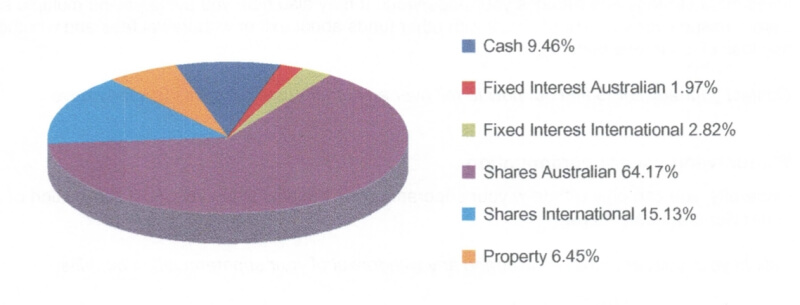
Kvaliteten er i orden med det formål at arkivere gammel post og dokumenter på min computer. Jeg scannede billedet igen med billedkvalitetsindstillingen ændret fra ‘Auto’ til ‘Fremragende’, og der var ikke meget forbedring. Den scanning tog cirka dobbelt så lang tid.
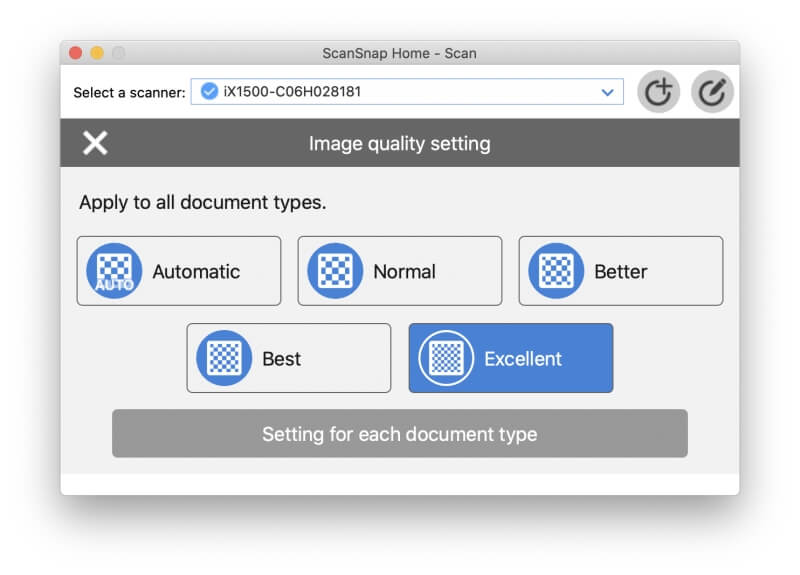
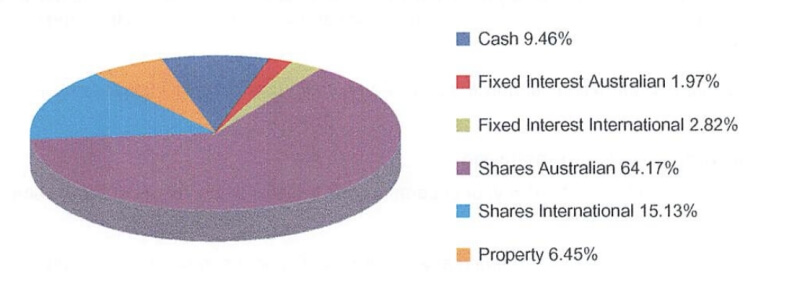
Udover ScanSnap Home leveres scanneren også med ABBYY FineReader til ScanSnap, Nuance Power PDF Standard (til Windows) og Nuance PDF Converter til Mac.
ScanSnap Home-softwaren giver dig mulighed for at oprette profiler til forskellige typer scanninger, og disse gemmes også på printeren. Du kan vælge kvaliteten af scanningen, om den skal gemmes som PDF eller JPG, og hvilken mappe eller cloud-tjeneste den skal gemmes i. Jeg opretter en lidt senere i anmeldelsen.
Men du behøver muligvis ikke oprette nogen. ScanSnap Connect-appen bestemmer automatisk størrelsen på siden, om den er farve eller sort/hvid, om der er udskrivning på begge sider, og hvilken type dokument du scanner (om det er et normalt dokument, visitkort, kvittering eller foto), og navngiver og arkiverer det korrekt.
Min personlige holdning: ScanSnap iX1500 scanner hurtigt og lydløst til et PDF-dokument (som standard) og trækker nøgleoplysninger ud af dokumentet, så det kan navngive det korrekt. Scanning er meget konfigurerbar, og scanneren og softwaren er ret intelligente.
2. Scan dokumenter på dine mobile enheder
To mobilapps er tilgængelige for ScanSnap-printere: ScanSnap Connect (iOS, Android) og ScanSnap Cloud (iOS, Android).
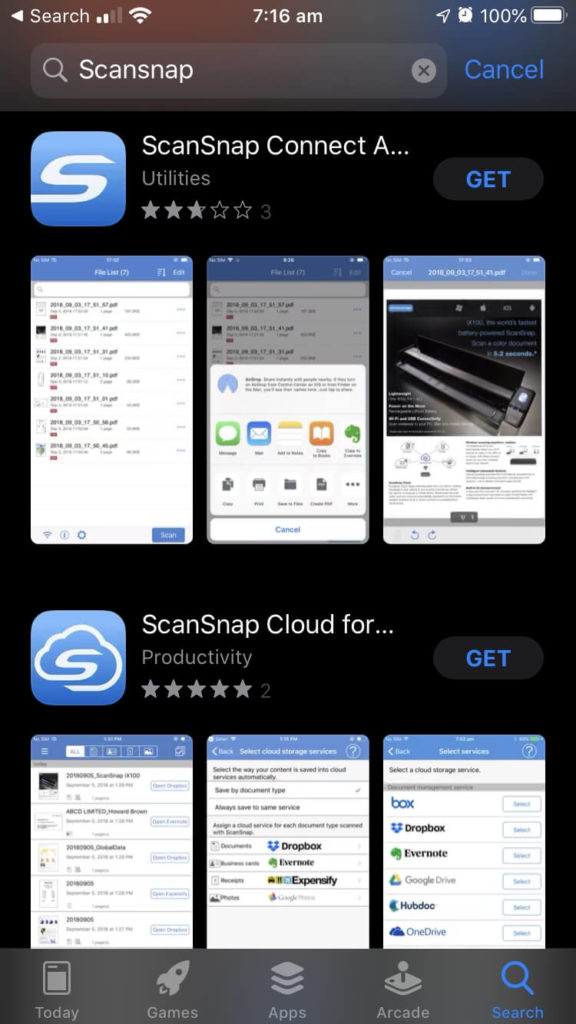
ScanSnap Cloud bruger din telefons kamera til at scanne frem for din ScanSnap, så vi vil ikke nævne det yderligere i denne anmeldelse. I dette afsnit ser vi på ScanSnap Connect.
Jeg åbnede appen på min iPhone og tilføjede hurtigt scanneren.
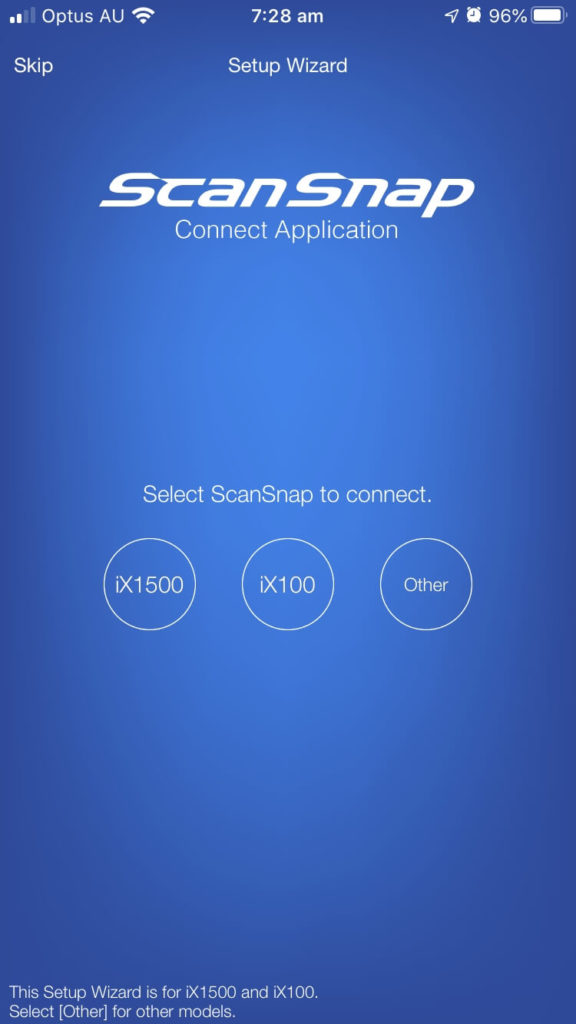
Jeg startede en scanning fra min telefon, og ligesom Mac-appen blev det scannede dokument føjet til min dokumentliste.
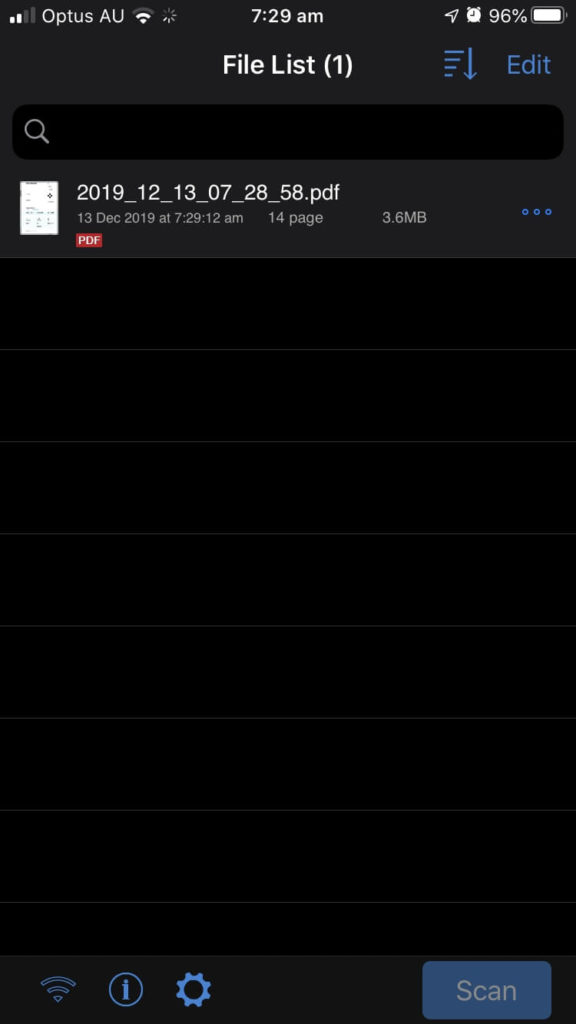
I modsætning til ScanSnap Home-appen på Mac, indeholder filnavnet her scanningsdatoen, ikke udstedelsesdatoen, der findes i selve dokumentet. Mobilappen er ikke så smart som Mac-appen. Som standard synkroniseres dine scannede dokumenter ikke mellem dine enheder, men du kan konfigurere synkronisering ved at vælge en skytjeneste i indstillingerne.
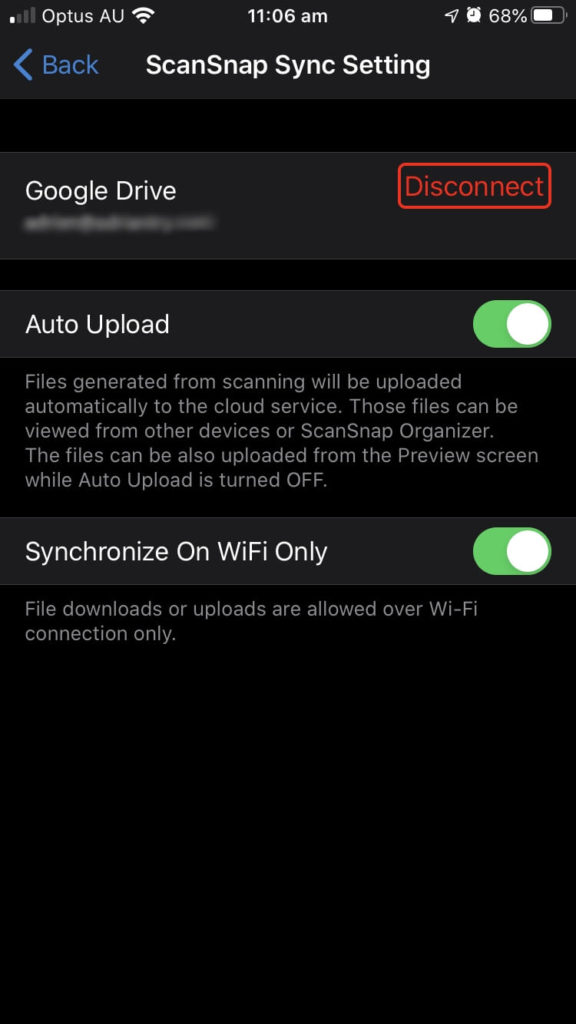
Jeg kan bruge ScanSnap Connect til at se mine scannede dokumenter og sende dem andre steder ved hjælp af deleark. Scanningsprofiler understøttes ikke af mobilappen.
Min personlige holdning: At starte en scanning fra min iPhone er ofte mere praktisk end at bruge min Mac, og det giver mig mulighed for at placere scanneren væk fra mit skrivebord. Den er også lidt mindre kraftig. Mobilappen er ikke i stand til at trække nøgleoplysninger ud af dokumentet til brug for at navngive filen eller gemme den som metadata i appen.
3. Scan dokumenter til skyen
Jeg har glædet mig til at scanne direkte til cloud-tjenester ved hjælp af scannerens touchskærm uden at skulle bruge en computer. For at konfigurere dette til at begynde med, skal jeg bruge min computer til at oprette en ScanSnap-konto og derefter oprette en ny scanningsprofil, der sender det scannede dokument til min foretrukne cloud-tjeneste.
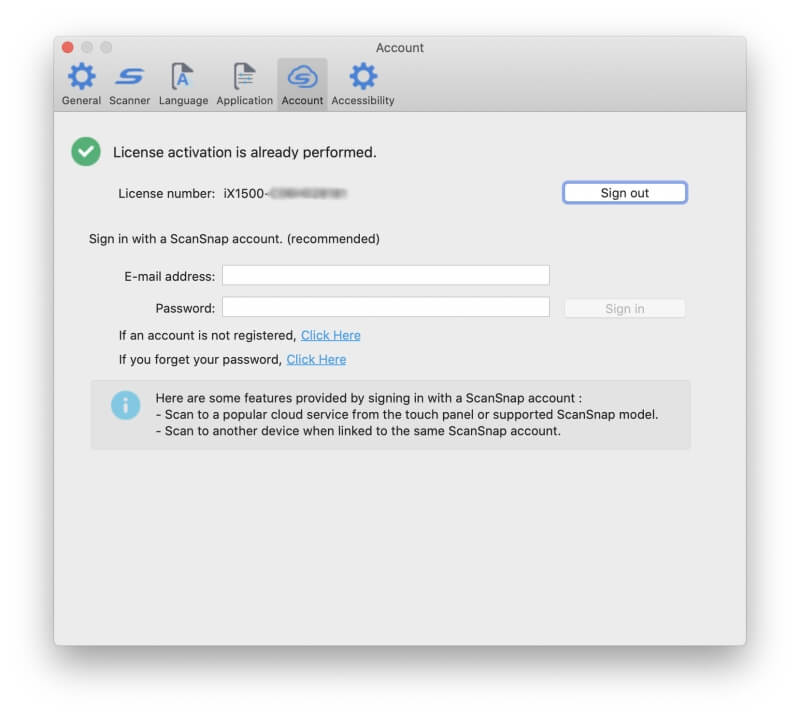
Tilmeldingsprocessen tog et par flere trin, end jeg havde forventet, og da jeg tilmeldte mig, tilføjede jeg min e-mailadresse og adgangskode til ScanSnap Home-appen på min Mac, som også automatisk sendte indstillingerne til scanneren.
Dernæst oprettede jeg en ny profil til scanning til en skytjeneste.
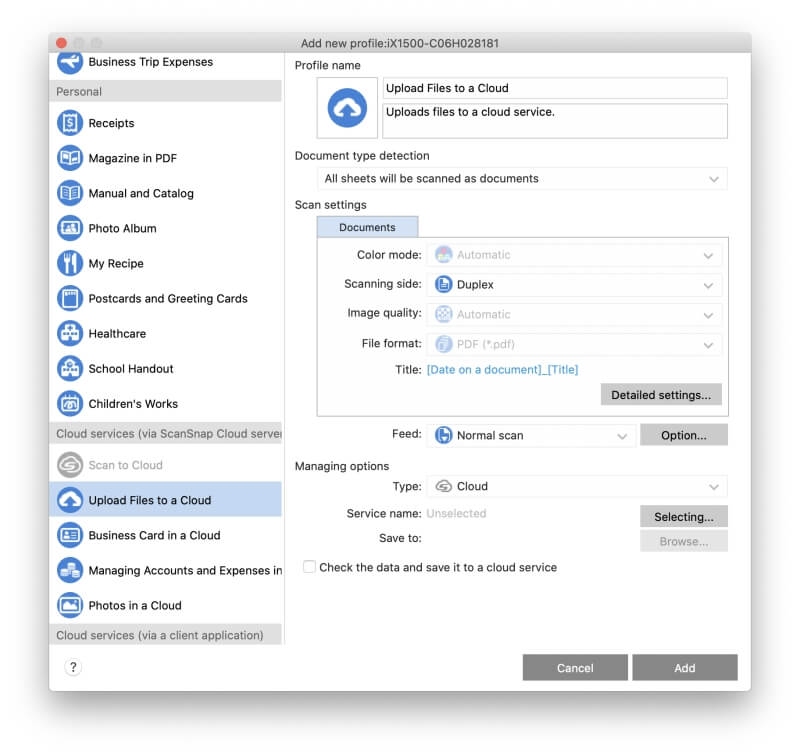
Mange cloud-tjenester understøttes, men jeg har bemærket, at iCloud Drive mangler.
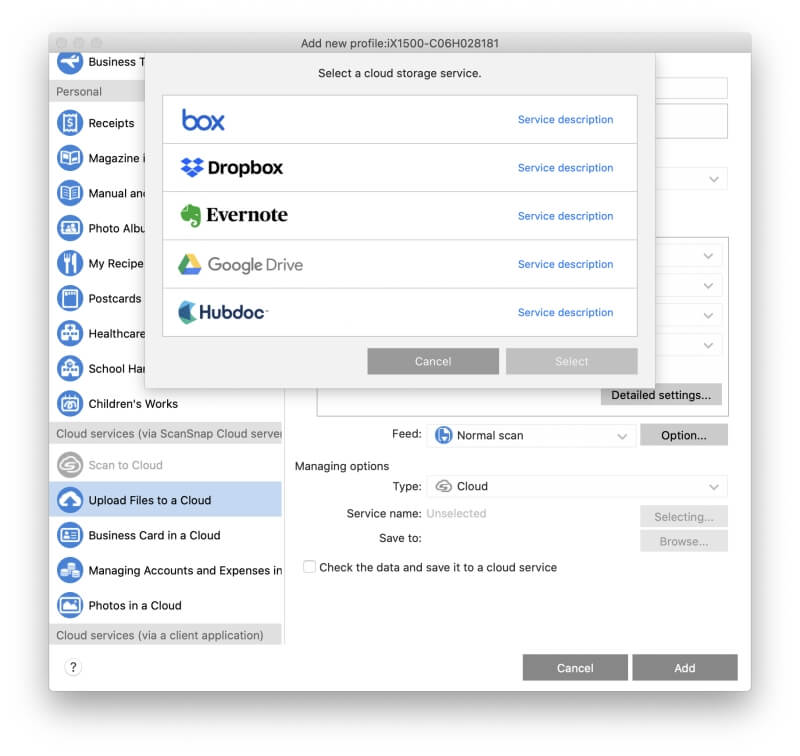
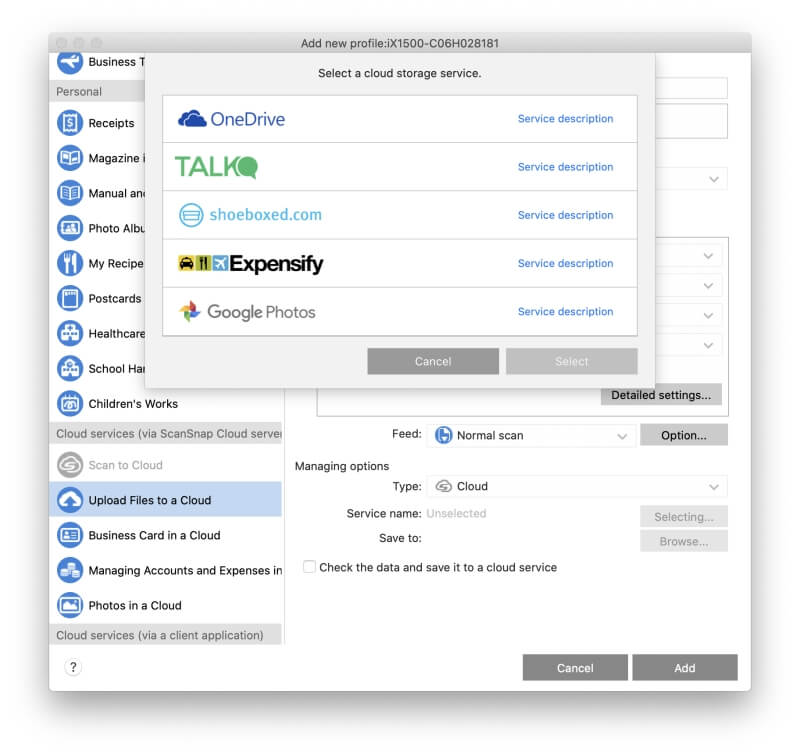
Understøttede cloud-lagringstjenester omfatter:
- Dropbox,
- Google Drev,
- Google Fotos,
- OneDrive,
- evernote,
- Boks.
Understøttede cloud-regnskabstjenester omfatter:
- Udgiftsføre,
- Skoæske,
- Tale,
- Hubdoc.
Jeg konfigurerede den nye profil til at scanne til min Google Drev-konto, og et nyt ikon dukkede op på ScanSnap Connect og scannerens berøringsskærm. Jeg forsøgte at starte scanningen fra berøringsskærmen, men der kom en fejlmeddelelse:
‘Kunne ikke få adgang til ScanSnap Cloud. Tjek den ScanSnap-konto, der er indstillet på enheden.‘
Det er et problem med at logge ind på min ScanSnap Cloud-konto, ikke på min Google-konto. Jeg forstår ikke hvorfor: Mac-appen loggede ind, så brugernavnet og adgangskoden er helt sikkert korrekt.
Fujitsu Support-side giver følgende forslag:
- Indstil starttilstanden for ScanSnap iX1500 til Normal.
- Tilslut ScanSnap iX1500 og en computer over USB-kablet, og kør derefter ScanSnap Home på computeren.
- Luk låget til ScanSnap iX1500 for at slukke for det.
- Vent i 20 sekunder, og åbn derefter dækslet for at scanne igen.
Ingen af disse trin virkede for mig, så jeg kontaktede Fujitsu Support for at se, om de kan hjælpe.
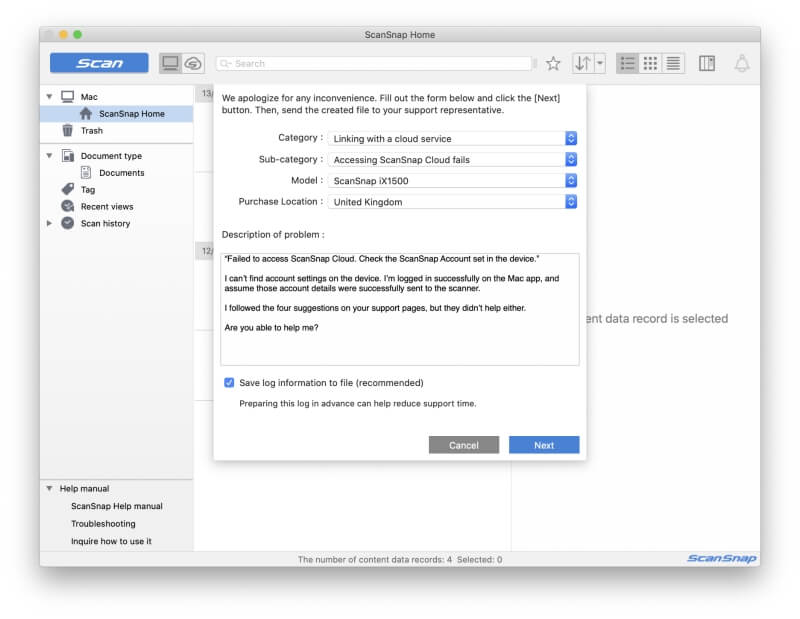
Det var en fredag eftermiddag. Det er nu onsdag aften, fem dage senere, og jeg har ikke fået noget svar. Det er ret dårlig support, men jeg er fortsat optimistisk, at vi får det til at fungere. Jeg tilføjer eventuelle opdateringer i kommentarfeltet nedenfor.
Min personlige holdning: Selvom jeg ikke har fået det til at virke endnu, er scanning til skyen direkte fra iX1500 den funktion, jeg er mest begejstret for. Det betyder, at scanneren ikke skal opbevares på mit skrivebord, og at andre familiemedlemmer skal kunne scanne til deres egne cloud-tjenester. [Redaktørens note: Det tekniske supportteam vendte aldrig tilbage til os på udsendelsesdatoen.]
4. Scan kvitteringer og visitkort
ScanSnap iX1500 genkender automatisk papirstørrelser og justerer derefter. Ved scanning af masser af mindre sider, som f.eks. et antal visitkort eller kvitteringer, medfølger der et særligt fremføringsbeslag. Installation er let, ligesom fjernelse.
Jeg lagde et visitkort i bakken vendt væk fra mig. Scanningen var hurtig og nem. Softwaren roterede automatisk kortet til den korrekte retning, men noget af skriften var ikke helt lige. Det ser ud til, at kvitteringsføderen bedst bruges, når man scanner et stort antal kvitteringer, så jeg fjernede den og justerede papirstyrene til den rigtige størrelse til kortet, og scannede derefter igen. Perfekt.
Jeg har bemærket, at ScanSnap Home-appen på min Mac organiserer mine scanninger efter dokumenttype. Lige nu har jeg en sektion til dokumenter, og en anden til visitkort, der indeholder mine sidste to scanninger. Det skete automatisk, uden opsætning fra mig.
Jeg satte kvitteringsføderen på igen for at scanne en lille bunke termopapirkvitteringer og visitkort. Inden for få sekunder havde jeg et par nye scanninger under Visitkort og et par under en ny Kvitteringssektion. Alt er overskueligt og læsbart.
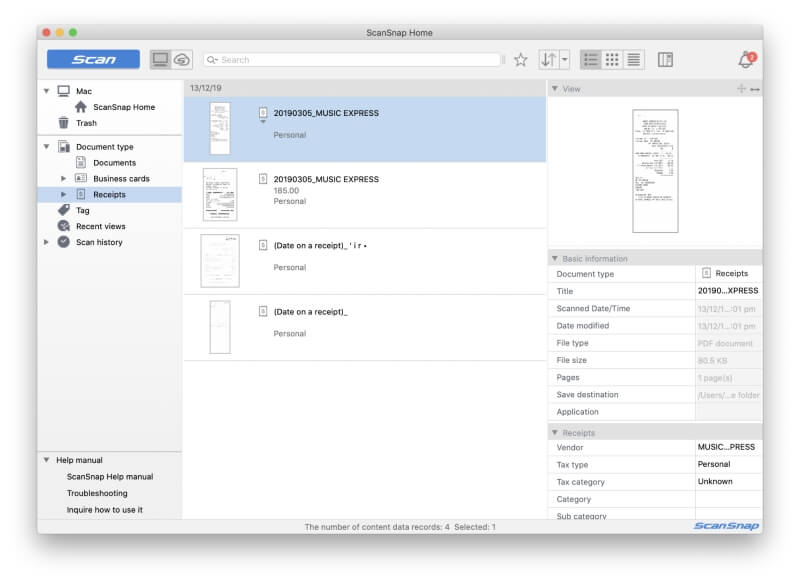
Scanneren ser ud til at håndtere små stykker papir ret godt uden at installere kvitteringsguiden, så jeg tror, at jeg fremover kun vil bruge den, når jeg scanner et stort antal kvitteringer.
Min personlige holdning: iX1500 håndterer små stykker papir ganske godt, inklusive visitkort og kvitteringer. De scannede dokumenter beskæres automatisk til den rigtige størrelse, gemmes i den korrekte del af appen og navngives korrekt. Relevant metadata trækkes fra kort og kvitteringer og gemmes i appen.
5. Gør dine dokumenter søgbare med OCR
Indtil videre indeholder de PDF’er, jeg har oprettet, ikke optisk tegngenkendelse. Når jeg forsøger at søge efter tekst i dokumentet, bliver der ikke fundet noget.
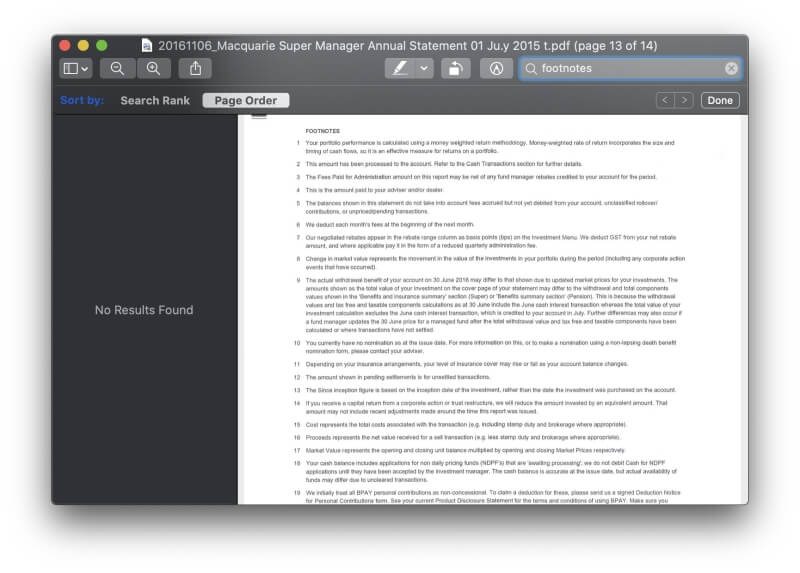
Det overraskede mig, fordi ScanSnap-appen var i stand til at trække relevante metadata ud af de scannede dokumenter, herunder:
- Datoen, hvor dokumenterne oprindeligt blev oprettet,
- Kontaktoplysninger på visitkort, herunder navne, adresser, telefonnumre og e-mailadresser,
- Transaktionsoplysninger indeholdt i kvitteringer, herunder leverandør, købsdato og beløb.
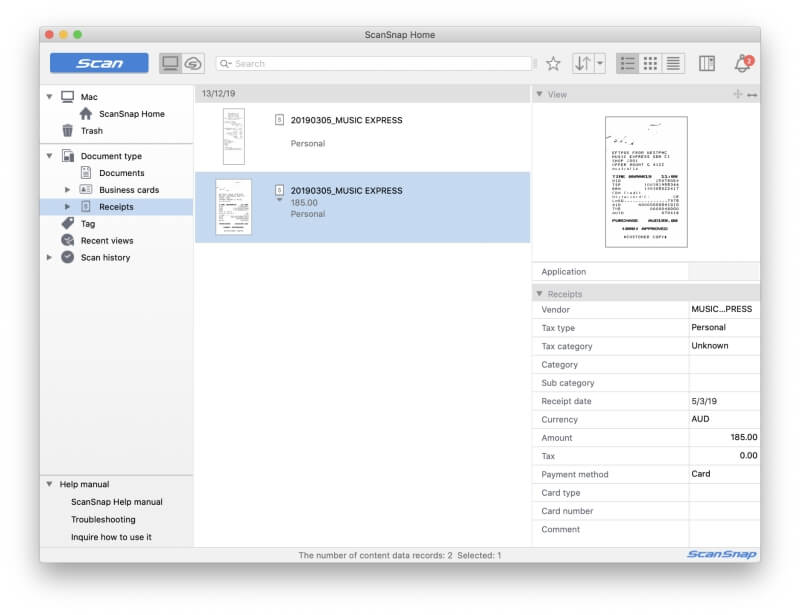
Men ScanSnap Home-appen gemmer ikke disse oplysninger i PDF’en. Jeg har brug for en bedre app. ABBYY FineReader er den bedste OCR-app derude, og en speciel version er inkluderet med scanneren.
Efter installation af ABBYY FineReader til ScanSnap kan jeg højreklikke på en PDF og vælge Åbn med et program derefter ABBYY FineReader til ScanSnap.
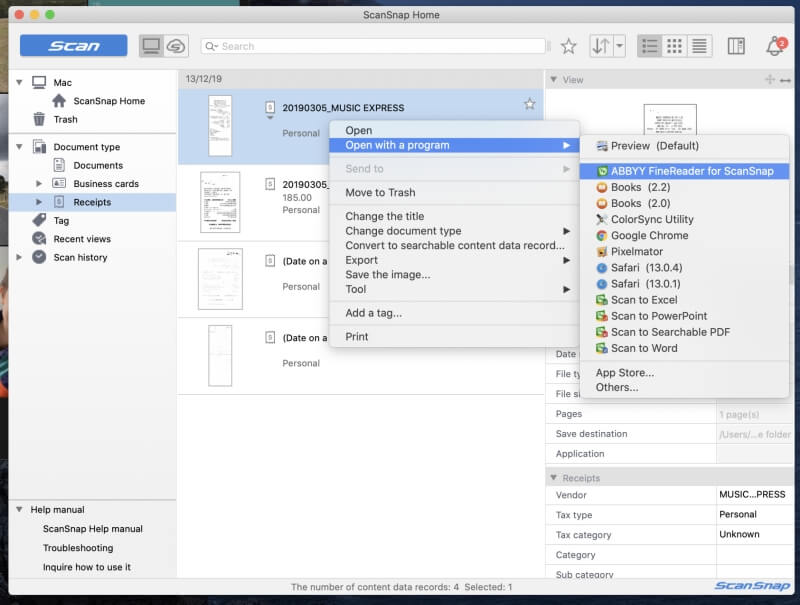
ABBYY udførte optisk tegngenkendelse på dokumentet, og jeg gemte den ændrede PDF tilbage i ScanSnap Connect. (Sørg for at gemme det i ScanSnap Home-mappen.) Nu kan jeg søge efter tekst i de scannede dokumenter.
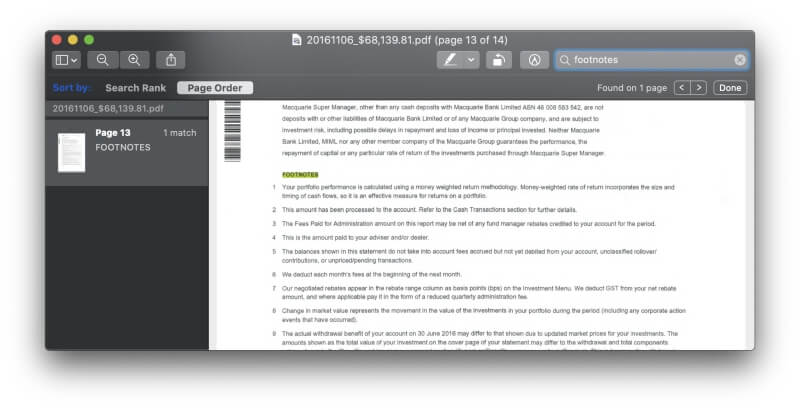
Min personlige holdning: Optisk tegngenkendelse gør scannede dokumenter mere nyttige ved at gøre dem søgbare. Fujitsu bundter en grundlæggende version af ABBYYs fremragende FineReader OCR-software med scanneren og giver dig adgang til den fra Fujitsus egen software.
Årsager bag mine vurderinger
Effektivitet: 4.5/5
Scanninger er hurtige, pålidelige, lydløse og konfigurerbare. Du kan starte en scanning fra din computer, mobilenhed eller selve scanneren. Filen vil blive navngivet og arkiveret korrekt, og optisk tegngenkendelse er kun et par klik væk.
Pris: 4 / 5
Scanneren er ret dyr, så medmindre du har brug for alle de tilbudte funktioner, kan du være bedre stillet med et af alternativerne nedenfor. Men hvis du har brug for den bedste hjemmekontor dokumentscanner på markedet, er det godt givet ud.
Brugervenlighed: 4.5 / 5
Det er nemt og intuitivt at bruge ScanSnap iX1500. Der var dog en række ting, jeg skulle læse manualen om, og indtil videre har jeg ikke fået scanning til skyen til at fungere.
Support: 4/5
Onlinemanualen er nyttig og indeholder et nyttigt afsnit om brug af scanneren og softwaren, såsom:
- krav på udgifter til en forretningsrejse,
- Scanning af magasiner for at læse i PDF,
- Organisering af postkort og lykønskningskort,
- Håndtering af medicinske dokumenter,
- Håndtering af billeder i en cloud-tjeneste.
Der var tidspunkter, hvor jeg havde svært ved at finde de oplysninger, jeg havde brug for. Support kan kontaktes via appens Hjælp-menu, telefon eller e-mail (5 – 5 PST), eller live chat (7 – 3 PST).
Alternativer til Fujitsu ScanSnap iX1500
- Fujitsu ScanSnap iX500: Denne udgåede printer er den tidligere 2013-version af iX1500 og er stadig foretrukket af nogle brugere, der hævder, at den er mere robust og lettere at betjene. Den har dog ikke en berøringsskærm, er sværere at sætte op og kan ikke scanne direkte til skyen.
- Fujitsu ScanSnap S1300i: Denne ScanSnap-scanner er mindre og mere bærbar. Den har ikke en trådløs grænseflade eller berøringsskærm, er langsommere, og dens arkføder kan kun rumme 10 sider.
- Fujitsu fi-7160300NX: Denne arbejdsgruppescanner er designet til mellemstore organisationer og har også en berøringsskærm. Dens arkfremføring kan rumme op til 80 ark, og den kan scanne med 60 sider i minuttet.
- Brother ImageCenter ADS-2800W: En højhastigheds netværksdokumentscanner til arbejdsgrupper. Den kan scanne en række papirtyper op til 50 sider i minuttet og inkluderer billedbehandlingssoftware. Du kan tilslutte den til dit netværk via Wi-Fi, Ethernet eller USB.
- RavenScanner Original: En trådløs farvedupleks dokumentscanner med en automatisk dokumentføder. Den scanner en række papirtyper op til 17 sider i minuttet.
Konklusion
Hvis du planlægger at blive papirløs ved at omdanne papirdokumenter til digitale, så er en dokumentscanner det værktøj, du har brug for. Hvis du bogstaveligt talt har bunker af papir, der skal digitaliseres, har du brug for en scanner, der er hurtig, præcis og designet til at scanne flere sider på én gang.
ScanSnap iX1500 er Fujitsus bedste dokumentscanner til hjemmekontorer. Den har hurtig scanning med alle funktioner i høj kvalitet, og i TechGearLabs’ test tilbød den de hurtigste hastigheder og højeste kvalitet af enhver scanner, de testede. Den er brugervenlig på grund af dens store 4.3-tommer farveberøringsskærm, har en 50-arks dokumentføder og kan scanne op til 30 dobbeltsidede farvesider i minuttet.
Den fungerer med Mac’er og pc’er, iOS og Android og kan scanne direkte til skyen. Det fungerer over Wi-Fi eller USB, men ikke Ethernet. Den kan håndtere en række forskellige papirtyper og -størrelser og vil rydde op i de scannede dokumenter, så de kan se bedre ud end originalerne. Den er kompakt, utrolig støjsvag og fås i sort og hvid.
Men det er ikke billigt. Det er en premium scanner med en premium pris, og hvis du har brug for de funktioner, der tilbydes, repræsenterer den god værdi for pengene.
Så hvad synes du om denne Fujitsu ScanSnap anmeldelse, efterlad en kommentar nedenfor.
Seneste Artikler